Cách đăng xuất Facebook trên điện thoại, máy tính, trên thiết bị khác
Đăng xuất tài khoản là một bước quan trọng sau khi người dùng đã sử dụng tài khoản Facebook được một thời gian. Dù là ở thiết bị điện thoại, máy tính thì cách đăng xuất Facebook khá tương tự nhau. Cùng 24hStore tìm hiểu cụ thể cách đăng xuất trên Facebook như thế nào. Bên cạnh đó, bạn cũng có thể tìm hiểu cách lấy lại mật khẩu Facebook một cách nhanh chóng trên và cả dòng iPhone 16 Pro 128GB giá bao nhiêu phòng trường hợp đột ngột quên đi mật khẩu.
1. Lợi ích khi đăng xuất tài khoản Facebook
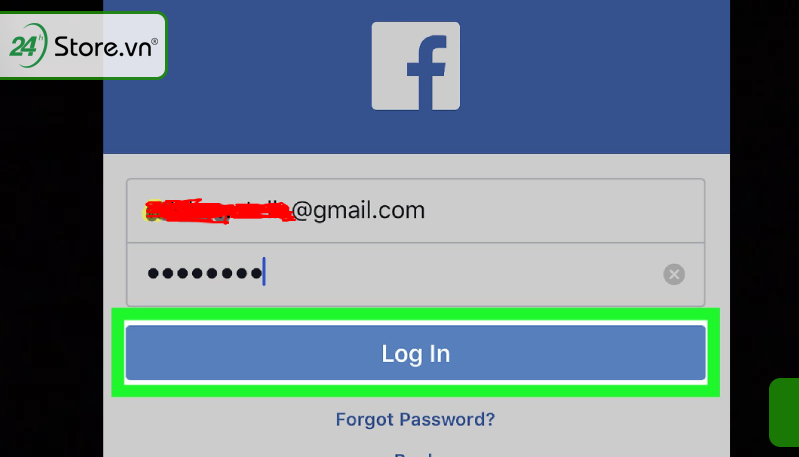
Việc thực hiện cách đăng xuất Facebook trên iPhone, Android hay máy tính với mục đích không cho người khác thấy mình like, comment,... sẽ mang lại nhiều lợi ích quan trọng như sau:
-
Bảo mật tài khoản: Việc đăng xuất khỏi tài khoản Facebook trên iPhone giúp bảo vệ thông tin cá nhân và tránh nguy cơ bị lộ khi sử dụng thiết bị iOS của mình hoặc khi mượn thiết bị của người khác. Ngoài ra cách tắt thông báo sinh nhật trên Facebook cũng giúp bạn bảo vệ thông tin cá nhân và tránh người khác bị làm phiền trên điện thoại iPhone 16 Plus 128GB chính hãng VN/A và cả dòng iPhone 16 128GB chính hãng VN/A.
-
Quản lý thiết bị đăng nhập: Đăng xuất khỏi ứng dụng Facebook giúp bạn dễ dàng quản lý các thiết bị đang đăng nhập vào tài khoản của mình. Bạn có thể kiểm tra và đăng xuất khỏi các thiết bị không phải của mình, đảm bảo an toàn cho tài khoản. Bên cạnh đó, bạn có thể tìm hiểu cách tắt mã hóa đầu cuối trên Messenger để tránh phiền phức khi đăng nhập tại thiết bị khác.
-
Đăng xuất khỏi Messenger: Khi đăng xuất khỏi tài khoản Facebook trên iPhone, hệ thống sẽ tự động thoát khỏi ứng dụng Messenger. Điều này tiện lợi vì không cần phải xóa tài khoản facebook hoặc cài đặt lại Messenger mà vẫn đảm bảo đăng xuất hoàn toàn.
Một trong những cách đăng xuất Facebooke phổ biến trên iPhone là sử dụng chức năng "Switch Account". Tuy nhiên, chức năng này chỉ giúp chuyển đổi tài khoản và không thoát hoàn toàn khỏi tài khoản hiện tại.
Để quản lý bình luận tiêu cực trên trang cá nhân Facebook tốt hơn và nhanh chóng hơn, hãy xem ngay cách tắt bình luận trên Facebook cực tiện lợi.
Có thể bạn quan tâm: Khắc phục Facebook KHÔNG gửi mã xác nhận về điện thoại/email
2. Hướng dẫn cách đăng xuất tài khoản Facebook trên máy tính
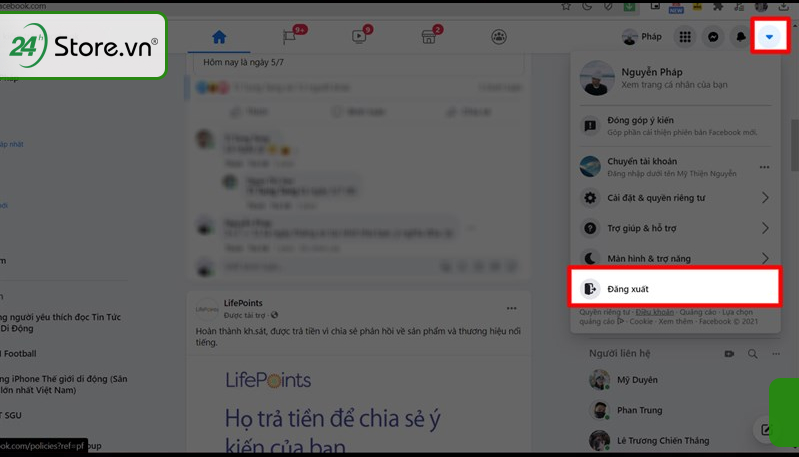
Hướng dẫn thực hiện cách đăng xuất Facebook trên máy tính, cụ thể như sau:
Tại giao diện trang facebook.com bạn chỉ cần nhấp vào ảnh avatar bên góc phải trên cùng của màn hình -> rê chuột xuống mục Đăng xuất -> nhấn vào là bạn đã đăng xuất thành công rồi.
Lưu ý là lúc này máy tính vẫn sẽ giữ lại phần đăng nhập trước đó của bạn. Để đăng xuất hoàn toàn tài khoản thì bạn nên nhấn vào dấu X phía trên bên trái của ảnh avatar để Gỡ tài khoản khỏi trang này. Vậy là bạn đã thực sự hoàn toàn đăng xuất khỏi Facebook và cả trên máy tính.
3. Hướng dẫn cách đăng xuất tài khoản Facebook trên iPhone Android
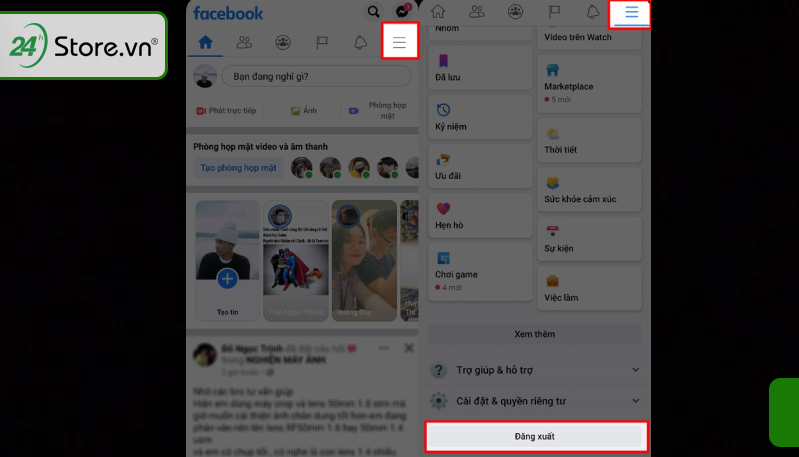
Quy trình cách đăng xuất Facebook trên điện thoại và Android hay bất cứ thiết bị smartphone nào thì cũng có cách làm tương tự như trên máy tính. Cụ thể cách làm như sau:
Bước 1: tại giao diện màn hình ứng dụng Facebook -> chọn biểu tượng dấu 3 gạch ngang
Bước 2: kéo xuống cuối cùng màn hình bạn sẽ thấy dòng Đăng xuất -> nhấp vào để đăng xuất tài khoản Facebook là xong.
4. Cách đăng xuất Facebook từ xa khỏi thiết bị khác hiệu quả
Để tăng khả năng kiểm soát và bảo mật thì ứng dụng Facebook đã giúp người dùng có thể hoàn toàn tự quyết định về những lần đăng xuất Facebook từ xa ở các thiết bị đã dùng trước đó từ một thiết bị khác, cụ thể như sau:
Đăng xuất Facebook trên laptop
Bước 1: đăng nhập vào tài khoản Facebook của bạn-> chọn mục Cài đặt quyền riêng tư > Chọn Cài đặt
Bước 2: chọn mục Mật khẩu và bảo mật > Chọn Nơi đã đăng nhập tài khoản Facebook để kiểm tra tất cả thiết bị đã đăng nhập trước đó -> tại đây sẽ có một danh sách các thiết bị bao gồm cả địa điểm, thời gian đã đăng nhập tài khoản.
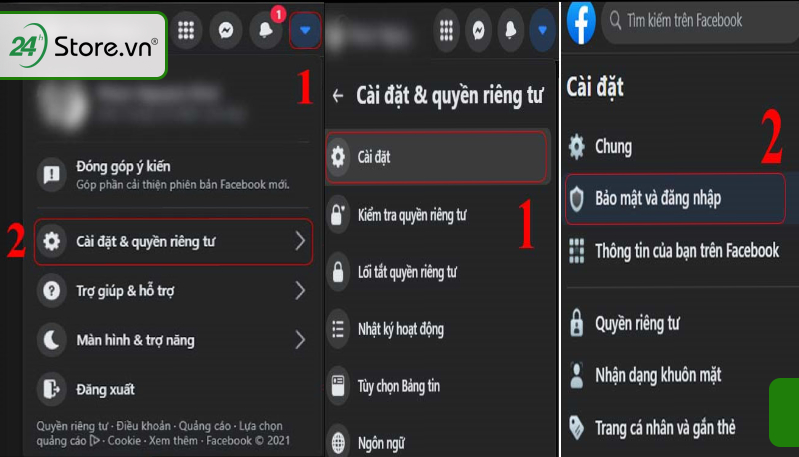
Bước 3: Nhấn vào dấu 3 chấm bên cạnh thiết bị muốn đăng xuất > Chọn Đăng xuất là xong
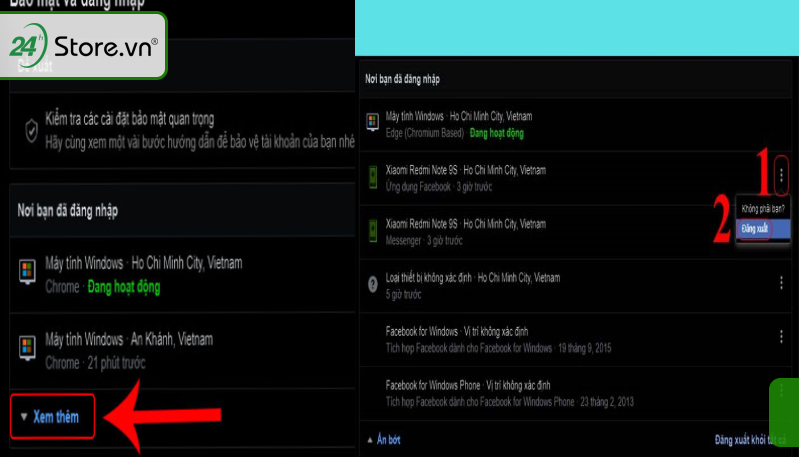
Đăng xuất Facebook trên iPhone và Android
Do giao diện ứng dụng Facebook trên cả hai dòng điện thoại hệ điều hành iOS iPhone 14 cũ và Android tương tự nhau nên thao tác thực hiện sẽ giống nhau. Cụ thể quy trình cách đăng xuất trên điện thoại iPhone và Samsung như sau:
Bước 1: Truy cập ứng dụng Facebook trên điện thoại -> nhấn vào biểu tượng avatar có 3 dấu gạch ngang nằm góc phải trên cùng của màn hình -> chọn Cài đặt & quyền riêng tư (Settings & Privacy) -> nhấn chọn mục Cài đặt.
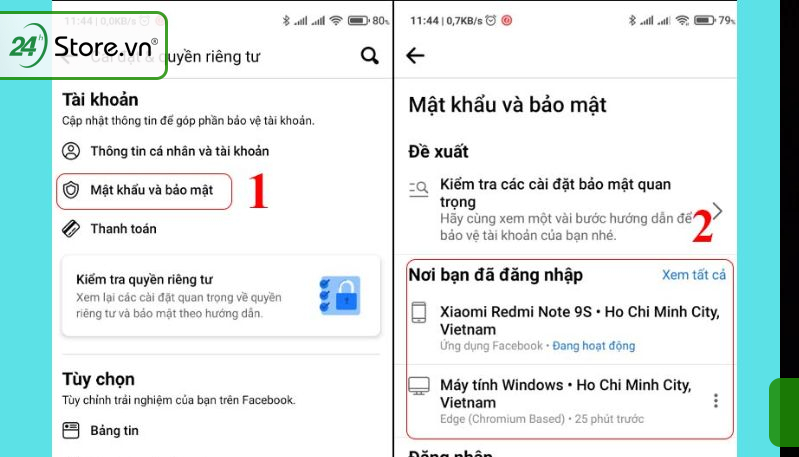
Bước 2: Vào mục Trung tâm tài khoản (Account Center) -> nhấn vào Pasword and security -> tại phần Security check và chọn mục where you're logged in
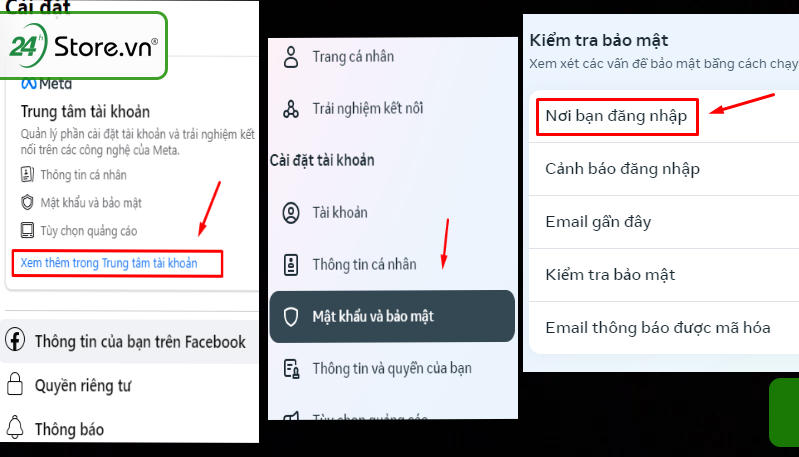
Bước 3: Và chọn mục select devices to log out -> tích chọn vào ô tương ứng với thiết bị muốn đăng xuất tài khoản Facebook và nhấn vào nút Log out phía dưới là xong.
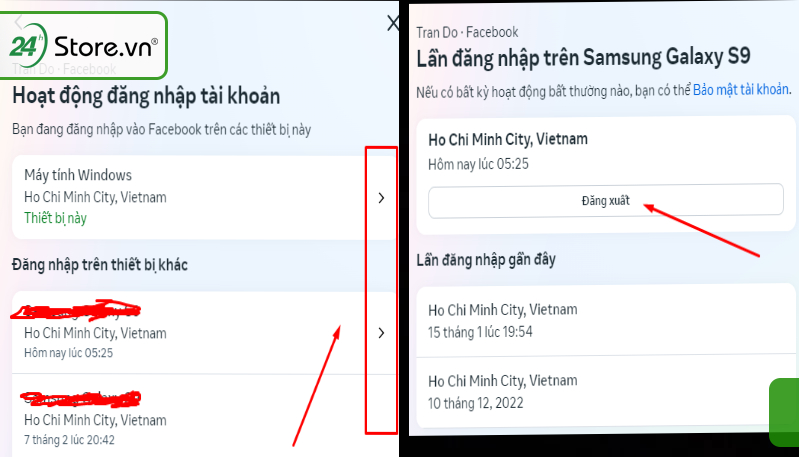
Qua bài viết này, 24hStore đã hướng dẫn bạn cách đăng xuất Facebook và thoát khỏi tài khoản FB trên điện thoại và máy tính từ xa một cách đơn giản. Nếu bạn sử dụng Facebook trông thời gian dài có thể học cách bật chế độ tối trên Facebook để bảo vệ bạn và thiết bị của bạn tốt nhất nhé. Bây giờ, bạn có thể yên tâm hơn với bảo mật tài khoản Facebook của mình, và nếu thực hiện cách đăng nhập Facebook từ các thiết bị khác, bạn có thể dễ dàng đăng xuất từ xa.






















